如何给Word文档加密码?
设·集合小编 发布时间:2023-04-20 14:48:00 1707次最后更新:2024-03-08 12:16:57
当我们写的文件有些内容不想给外人看时,可以给Word文档设置上密码,但不想让别人修改你写的文章时,也可以设置修改密码,下面我就以Word2003为例,介绍下如何对Word文档进行密码设置。
设·集合还为大家准备了“Word”相关视频教程,快点击查看>>
工具/软件
硬件型号:雷神(ThundeRobot)911Zero
系统版本:WindowsXP
所需软件:Word2003
方法/步骤
第1步
找到自己想要设置密码的WORD文档,打开文档。

第2步
点菜单栏上的“文件”下拉菜单的“另存为...”,出现“另存为”窗口。


第3步
在“另存为”窗口右则找到“工具”按钮,点击出现下拉菜单,点其中的“安全措施选项...”。

第4步
出现“安全性”窗口,上面有各种加密方式。最上面一个是“打开文件时的密码:”在这里设置自己的密码即可,输入密码,点“确定”。

第5步
出现“确认密码”窗口,再次输入同样的密码,点“确定”,密码越长,越不容易让人猜到。这样就完成了打开时的密码设置。

第6步
这时可以找到文档,再次打开,会出现“密码”窗口,在这里输入刚才设置的密码,文件才会被打开。
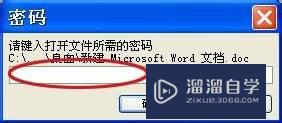
第7步
如果你想设置让别人能打开,但是不能修改你写的文档时,可以进行“修改文件时的密码”设置,执行前三步,在“安全性”窗口中选择第二项“修改文件时的密码”,输入密码,点击下方“建议以只读方式打开文档”。


第8步
打开设置好密码的文件,会出现“密码”窗口,如果别人不知道密码,可以以“只读”方式打开。

- 上一篇:Word怎么批量替换关键词?
- 下一篇:Word文档对齐方式如何设置?
相关文章
广告位


评论列表